目标:通过调整VMware设置,提高VMware中虚拟机性能
版本:16.2.2 build-19200509
一、首选项
针对所有虚拟机设置,对所有虚拟机都有效
1.1 设置路径:主页->编辑->首选项->更新
软件更新,取消“启动时检查产品更新”,取消“根据需要检查软件组件”
1.2 设置路径:主页->编辑->首选项->反馈
客户体验提升计划,取消“加入VMware客户体验提升计划”
1.3 设置路径:主页->编辑->首选项->内存
调整为“调整所有虚拟机内存使其适应预留的主机 RAM(F)”

1.4 设置路径:主页->编辑->首选项->优先级
默认进程优先级,调整为“抓取的输入内容 高”
快照,取消
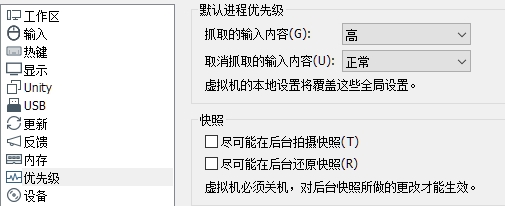
1.5 设置路径:主页->编辑->首选项->设备
可移动介质,取消“虚拟机运行时在主机上禁用自动运行”
二、编辑虚拟机设置
只针对设置的虚拟机有效
2.1 设置路径:虚拟机设置->选项->高级
- 进程优先级,抓取的输入内容(G) 设置为“高”
- 设置,“收集调试信息”设置为“无”,启用"禁用内存页面修整(M)"
2.2 设置路径:虚拟机设置->硬件
- 移除用不到的设备
- 内存,根据电脑实际情况调整,不要超过蓝色箭头
- 处理器
- 处理器数量:虚拟的CPU颗数。
- 每个处理器的内核数量:虚拟的CPU内核数
处理器内核总数 对应的是 物理CPU的线程数(逻辑处理器数量),配置虚拟机时,只需要关心 CPU实际的线程数,
即配置的 处理器内核总数 < CPU实际的线程数。
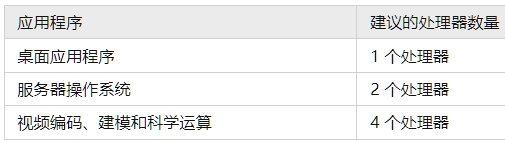
- 处理器->虚拟化引擎,启用
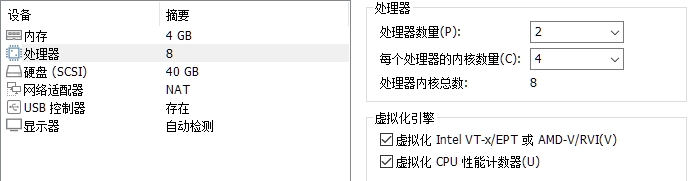
- 硬盘,碎片整理,可提升读写性能
- CD/DVD,设备状态,取消“启动时连接”
- 显示器,如果虚拟机中安装的时win系统,可启用 3D 图形->加速3D图形
三、VMware Tool
虚拟机系统安装完成之后,安装VMware Tool工具,
安装完成之后,可从桌面拖拽文件到虚拟机,自动调整虚拟机分辨率
以上资料整理自
VMware虚拟机安装win10卡顿优化_vmware运行win10很卡怎么解决-CSDN博客
VMware虚拟机优化,提高虚拟机运行速度的方法?_删除服务器上多的虚拟机能不能提高运行速度-CSDN博客







 本文详细介绍了如何通过调整VMware16.2.2的设置,包括首选项、虚拟机设置、处理器配置以及VMwareTool的安装,来提升虚拟机在Windows10下的运行速度和性能,特别关注了内存管理、进程优先级和硬件配置的优化技巧。
本文详细介绍了如何通过调整VMware16.2.2的设置,包括首选项、虚拟机设置、处理器配置以及VMwareTool的安装,来提升虚拟机在Windows10下的运行速度和性能,特别关注了内存管理、进程优先级和硬件配置的优化技巧。
















 7537
7537

 被折叠的 条评论
为什么被折叠?
被折叠的 条评论
为什么被折叠?








